Como gravar vídeo em 4K no iPhone

Se você tiver um iPhone 6 ou mais recente, poderá alterar a velocidade e a resolução na qual seu telefone captura vídeo gravado e vídeo em câmera lenta. Se você preferir usar menos espaço de armazenamento e realmente olhar apenas para seus vídeos em seu telefone, uma resolução menor poderá ajudar você a economizar espaço. Se você quiser capturas de resolução mais altas (como 4K) ou vídeos mais suaves (como 60fps), aumentar as configurações custa algum espaço de armazenamento, mas pode valer a pena para você.
Infelizmente, você não pode ajustar essas configurações na hora do aplicativo Câmera. Você tem que mergulhar em Configurações para fazer o ajuste. Veja como.
Abra o aplicativo Configurações, role um pouco para baixo e toque em "Fotos e Câmera".
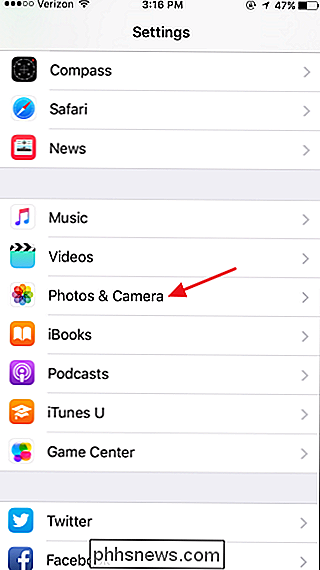
Na página Fotos e Câmera, toque na configuração "Gravar Vídeo".
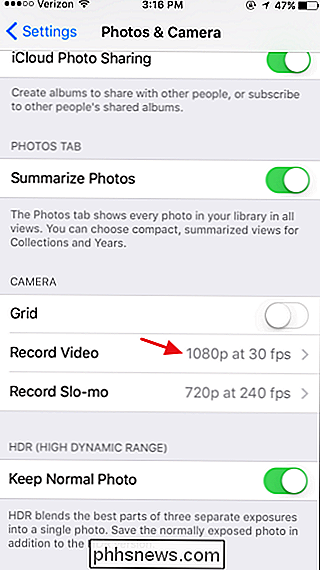
RELACIONADO: Como as câmeras 4K se comparam ao vídeo 4K do seu smartphone
Na página “Gravar vídeo”, toque na resolução e na velocidade em que deseja capturar o vídeo comum. Por padrão, os iPhones capturam vídeo em 1080p a 30 qps (quadros por segundo). Em geral, uma resolução mais alta oferece melhor qualidade, principalmente em telas maiores. E o vídeo 4K pode ser ótimo se você tiver um monitor 4K disponível, mas você não deve esperar o mesmo tipo de qualidade que você pode obter de uma câmera 4K dedicada. Aumentar a taxa de quadros geralmente proporciona um vídeo mais suave do que uma taxa de quadros mais baixa com a mesma resolução. A única desvantagem real para as configurações mais altas é a quantidade de espaço de armazenamento que os vídeos ocupam no seu telefone. O iOS fornece algumas informações úteis na parte inferior da página, mostrando quanto espaço um minuto de vídeo consumirá para cada minuto de vídeo.
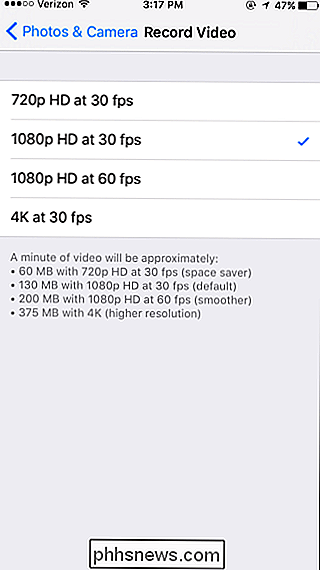
Você também pode ajustar a qualidade dos vídeos em câmera lenta gravados. De volta à página Photos & Camera, toque na opção “Record Slo-mo”.
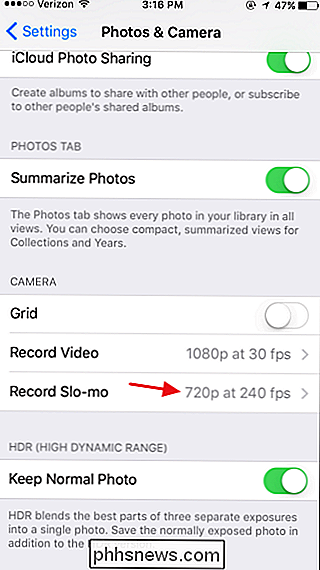
Você realmente só tem duas opções aqui, e bater o seu vídeo até 1080p do padrão de 720p tem um custo significativo para a taxa de quadros. Embora os vídeos resultantes pareçam mais nítidos, você perderá um pouco de suavidade. Brinque com as duas configurações e veja o que parece melhor para você com base nos tipos de assuntos que você está gravando.
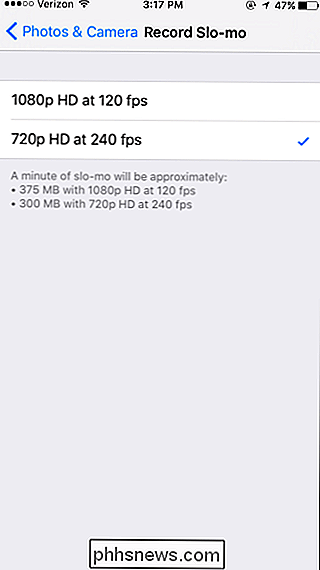
E isso é tudo! Ajustar a velocidade e a resolução dos vídeos capturados pode ajudá-lo a maximizar seu espaço de armazenamento ou a qualidade de suas gravações ou atingir o equilíbrio certo entre os dois.

Como Gerenciar o Novo "Power Throttling" do Windows 10 para Economizar Vida da Bateria
O Windows 10 agora executa o "Power Throttling" de aplicativos, até mesmo programas tradicionais de desktop e processos em segundo plano. Limitando a CPU disponível para aplicativos em segundo plano, a Atualização de criadores de quedas do Windows 10 pode aumentar a vida útil da bateria em laptops e tablets.

Sair e ocultar aplicativos macOS a partir da interface Command + Tab
Command + Tab é o atalho de teclado principal para alternar aplicativos no macOS. Segure Command e pressione Tab - você verá ícones representando cada aplicativo aberto no seu Mac, como mostrado acima. Pressione Tab novamente até que você mude para o aplicativo desejado. É simples à primeira vista, mas há mais poder oculto aqui.



